در اين مقاله روش نصب بلواستكس و وايبر بر روي كامپيوتر بدون نياز به گوشي هوشمند را به علاقمندان آموزش ميدهيم. اين روش براي كساني است كه به گوشي هوشمند دسترسي ندارند. با ما همراه شويد…
اگر گوشي هوشمند داريد از اين مقاله بهره ببريد:
آموزش کامل و تصویری نصب وایبر روی کامپیوتر
وایبر یکی از محبوبترین اپهای پیامرسان برای گوشیهای هوشمند است. مدتی پیش نرمافزار وایبر برای کامپیوتر هم معرفی شد و از آن به بعد کاربران ویندوز هم میتوانند وایبر را علاوه بر گوشی، روی کامپیوتر خودشان نیز داشته باشند.
با نرم افزار BlueStacks می توانید بازی های اندرویدی را در ویندوز اجرا و بازی کنید. بسیاری از بازی های زیبای اندرویدی، نسخه ای برای ویندوز ندارند. اما با کمک BlueStacks می توانید لذت بازی های اندرویدی را در کامپیوتر تجربه کنید.
این نرم افزار حتی حافظه مجازی برای ذخیره پروفایل و تنظیمات بازی ها و برنامه های اندرویدی در ویندوز نیز دارد. تنها مشکل اجرای بازی ها و نرم افزار های اندرویدی در کامپیوتر، این است که دیگر از رابط لمسی خبری نیست و باید همه کارها را با ماوس و کیبورد انجام دهید.
نرم افزار BlueStacks واقعا چه کاری انجام میدهد؟
کار اصلی این نرم افزار، شبیه سازی سیستم عامل اندروید است. در واقع با این نرم افزار شما یک موبایل مجازی اندرویدی در ویندوز خود خواهید داشت.
سیستم مورد نیاز :
– نصب روی تمامی ویندوز های XP سرویس پک ۳ به بالا ( البته برای xp سرویس پک دو هم توضیحات خاصی داره که بتونید روش نصب کنید ولی به هیچ عنوان توصیه نمیشه )
– نصب روی تمامی ویندوزهای ویستا ، ۷ ، ۸ و ۸٫۱
– رم سیستم باید حتما ۲ گیگ به بالا باشد
– احتیاج به فضایی روی هارد دیسک ۹ گیگ به بالا ( اگه درایو c شما ۹ گیگ نداره بهتره نرم افزار روی سایر درایو ها نصب بشه )
– آخرین نسخه کارت گرافیک سیستم باید نصب باشه ( حتما آپدیتش کنید ، در غیر اینصورت هنگام نصب خود نرم افزار روی downlodnig گیر می کنه و حدود ۱ ساعتی بايد منتظر بمونید و چون خود نرم افزار دانلودش می کنه احتمال ناسازگاری با ویندوز شما و درست کار نکردن نرم افزار خواهد بود)
امکان عدم نصب برخی از اپلیکیشن ها:
نرم افزار BlueStacks هم مثل سایر نرم افزارهایی که یک سیستم عامل را شبیه سازی میکنند دارای محدودیت هایی است. مثلا برخی از پردازنده (CPU) ها را پشتیبانی نمیکند و ممکن است روی برخی از کامپیوتر ها نصب نشود.
همچنین امکان نصب برخی از بازی ها و نرم افزارهای اندروید که حتما نیاز به پردازنده ARM دارند وجود ندارد.
دانلود:
به سایتwww.bluestacks.com بروید و نرمافزار آن را دانلود کنید. نرمافزار بلو استکس نسخههای مختلفی برای ویندوز XP، ویندوز ویستا، ویندوز ۷ و ویندوز ۸ دارد. نسخهی متناسب با سیستم عامل خودتان را دانلود و نصب کنید.
برای نصب نرم افزار اولی باید شما نرم افزار رو نصب کنید برای نصب روی اجرای نرم افزار های اندروید در کامپیوتر با BlueStacks AppPlayer کلیک کرده ، نرم افزار را دانلود ( نسخه آفلاین رو دانلود کنید ) و از حالت فشرده خارج نمایید ، اکنون باید با اجرای فایل Setup شروع به نصب نرم افزار کنید.
*** ميتوانيد نسخه روت شده بلواستكس را از اينجا نيز دانلود كنيد.
نکته مهم: نصب نرم افزار ممکن است حدود 20 دقیقه طول بکشد. بنابر این صبور باشید تا نصب به پایان برسد.
راهنمای تصویری نسخه جدید BlueStacks
صفحه اصلی
در صفحه اصلی نرم افزار، لیست برنامه هایی که اخیرا اجرا کرده اید دیده میشود. در این صفحه دکمه های استاندارد اندروید (مثل دکمه Home و Back) وجود دارند. همچنین میتوانید از دکمه Menu مثل موبایل اندرویدی استفاده کنید. با زدن دکمه All Apps میتوانید تمام برنامه های نصب شده در این موبایل مجازی را مشاهده کنید.
تنظیمات
در قسمت Setting، میتوانید به تنظیماتی که در اکثر گوشی های اندروید وجود دارند دسترسی پیدا کنید. (مثل تنظیمات صفحه کلید، ساعت و تاریخ، صدا، مدیریت برنامه های نصب شده، و…)
مرورگر اینترنت
در قسمت All Apps به صورت پیش فرض یک مرورگر اینترنت قرار دارد. نرم افزار BlueStacks به صورت اتوماتیک میتواند از طریق اینترنت سیستم شما به اینترنت وصل شود. سپس از طریق این مرورگر میتوانید سایت های دلخواه را باز کنید.
منوی بالای اندروید (Notification Bar)
در موبایل های اندرویدی، یک نوار در بالای صفحه قرار دارد. در این نوار علاوه بر وضعیت باتری و ساعت، اعلان ها (Notifications) نیز نمایش داده میشوند. در نرم افزار بلو استکس نیز این نوار وجود دارد. برای دسترسی به آن، ماوس را از بالای صفحه گرفته و به سمت پایین بکشید تا این نوار باز شود.
نصب نرم افزار و بازی
در این نسخه از BlueStacks نصب نرم افزار و بازی بسیار آسان است. کافیست روی فایل نصبی مورد نظر (فایل هایی با پسوند apk.) در ویندوز خود دوبار کلیک کنید تا نصب آن شروع شود.
سوالات رايج:
چرا دکمه های برگشت و بستن و … از پایین صفحه Bluestaks من حذف شده :
معمولا بلواستکس روی ویندوز های xp همواره دارای گیر و گرفت های زیادی هستش ، اصلا پیشنهاد نمیشه روی ویندوز xp نصب بشه خصوصا xp سرویس پک ۲ ، اگر در هر ویندوزی این مشکل را داشتید اول باید بدانید کارت گرافیک شما باید آپدیت باشه ، گرافیکتون کمتر از ۱ گیگ نباشه ، رم هم حتما بالای ۲ گیگ باشه ، روی نسخه های سیستم های ضعیف تر از این نصب نکنید که با شکست مواجه میشید ، اگر همه کاری کردید ، سیستمتون قوی هم هستش ولی بازم دکمه ها نمیاد: زبان کیبورد بلواستکس رو از فارسی به انگلیسی برگردونيد مشکل حل میشه و دکمه های مذکور دوباره نمایان میشن! و در صورتي كه جواب نگرفتيد یکبار بلواستکس رو ریستارت کنید اگه بازم نیومد حذف و نصبش کنید و اگر بازم نیومد نسخه های قدیمی تر رو نصب کنید.
چرا بلواستکس من روی Instaling گیر میکنه و وارد نمیشه :
بنده توی سایتشون که بررسی کردم و تمام چیزایی که گفتن باعث این مشکل میشه خلاصه وار شرح میدم :
۱ – مشکلات ویندوز : معمولا در ویندوز های قدیمی این مشکل بوجود می آید.
۲ . گیر دادن انتی ویروس ، آنتی ویروس رو کلا غیر فعال کنید احتمالا مشکل از آنتی ویروس هم باشه در ضمن با بیت دیفندر کلا مشکل داره
۳- تعدد نصب و حذف بلواستکس : اگه دو یا سه بار بلو استکس را حذف و نصبب کرده اید با این مشکل مواجه می شوید ، چاره کار اینه با نرم افزار مخصوص حذف کامل نرم افزار ها بلو استکس را حذف کنید و بعد از ریستارت دوباره نصب کنید اگه بازم مشکل بود باید ویندزو عوض کنید.
۴- ضعیف بودن سخت افزار های سیستم : باید از حداقل هایی که بالا عرض کردیم سیستم شما برخوردار باشه
۵- سر اخر اگه بعد از مدتی با این مشکل مواجه شدید یکبار بلواستکس رو ریستارت کنید احتمالا حل بشه
BlueStacks و سرعت بالا آمدن ویندوز :
معمولا بعد از نصب نرم افزار خیلی از کاربران از سرعت بالا آمدن ویندزو خود شکایت دارند برای حل این مشکل برای کاربران ویندوز ۸ در سرچ ویندوز این گزینه تایپ شود msconfig.exe و برای کاربران ویندوز ۷ و xp در run ویندوز این گزینه تایپ شود msconfig سپس روی اینتر کیبورد کلیک کنید. اکنون به سربرگ Start up بروید کاربران ویندوز ۸ بعد از رفتن به این سربرگ باید روی open task manager کلیک کنند ، حالا هر چی مربوط به blustaks می باشد را diasble کنید مشکل حل خواهد شد.
یادآوری : حتما انتظار یک دستگاه اندروید کامل را از این ابزار نداشته باشید چون این یک شبیه ساز می باشد و دارای کم و کاستی هایی به طبع خواهد بود ، شاید برخی نرم افزارها و بازی ها روی این نرم افزار کار نکنند و این مقصر ما نیستیم و باید گفت شرکت سازنده هم نیست چون این یک شبیه ساز است نه خود سیستم عامل!
اين مقاله را مطالعه كنيد: آموزش کامل کار با بلواستکس و حل مسائل احتمالی
حالا ميرسيم به وايبر:
مرحله ۱: بعد از آنکه نصب بلو استکس به پایان رسید، به فایل وایبر برای پلتفرم اندروید نیاز دارید. اگر به این فایل دسترسی ندارید، باید این فایل را هم دانلود کنید. برای آنکه بتوانید اپ اندروید وایبر را به طور مستقیم دانلود کنید، باید به یکی از بازارهایی مراجعه کنید که اجازهی دانلود مستقیم روی ویندوز را به شما میدهند. بازار ایرانی کندو یکی از بازارهایی است که به شما اجازهی چنین کاری را میدهد. به صفحهی اپ وایبر در کندو بروید و روی گزینهی دانلود کلیک کنید. از پنجرهای که باز میشود روی گزینهی دانلود مستقیم کلیک کنید تا اپ اندروید وایبر روی کامپیوتر دانلود شود.
مرحله 2: در این مرحله باید اپ اندروید وایبر را در محیط بلو استکس نصب کنید. برای این کار کافی است روی فایل وایبر که در مرحلهی قبل دانلود کردید، دو بار کلیک کنید تا این فایل به صورت خودکار در محیط بلو استکس نصب شود.
مرحله 3: در این مرحله باید وایبر را در محیط بلو استکس اجرا کنید و شمارهی تلفن همراهتان را در آن وارد کنید (درست مانند نصب اپ وایبر روی یک گوشی هوشمند). در این مرحله یک کد فعالسازی از طرف وایبر برای شما ارسال میشود. این کد فعالسازی را نگه دارید و به مرحلهی بعد بروید.
مرحله 4: حالا باید نرمافزار ویندوز وایبر را نصب کنید. اگر نرمافزار آن را از قبل ندارید، به سایت www.viber.com بروید و آن را دانلود کنید. در یکی از مراحل نصب باید شماره تلفن همراهتان را وارد کنید. دقت کنید که این شماره باید همان شمارهای باشد که در مرحلهی قبل وارد کردید. بعد از وارد کردن شماره روی دکمهی Continue کلیک کنید.
مرحله 5: در این مرحله باید کد فعالسازیای را که در مرحلهی ۴ دریافت کردید، وارد کنید. بعد از وارد کردن کد فعالسازی روی گزینهی Enter Viber کلیک کنید و وارد محیط وایبر شوید.
مرحله 6: تبریک میگوییم. شما با موفقیت وایبر را روی کامپیوترتان نصب کردهاید، بدون آن که لازم باشد اپ وایبر را قبلا روی یک گوشی هوشمند یا اسمارتفون نصب کرده باشید.
تنظيمات وايبر در بلواستكس:
انتقال فایل از کامپیوتر به محیط موبایل مجازی BlueStacks
در این نسخه از نرم افزار، میتوانید به راحتی فایل های مورد نیاز خود را از کامپیوتر به برنامه انتقال دهید. فرض کنید میخواهید عکس وایبر خود را در این نرم افزار تنظیم کنید. در این صورت باید عکس خود را از کامپیوترتان وارد این نرم افزار کنید.
برای این کار، از قسمت Setting نرم افزار بر روی گزینه Import Windows Files کلیک کنید. پنجره ای باز میشود که میتوانید فایل مورد نظر را از کامپیوتر خود انتخاب کنید تا وارد برنامه شود.
دسترسی به فایل ها در نرم افزار BlueStacks
برای دسترسی مستقیم به فایل هایی که از کامپیوتر منتقل کرده اید، نیاز به یک برنامه مدیریت فایل (File Manager) تحت اندروید دارید.
پیشنهاد ما، نرم افزار ES File Explorer است. این نرم افزار را از لینک زیر دانلود کنید و بر روی BlueStacks نصب نمایید:
![]() دانلود ES File Explorer – با حجم 4.1 مگابایت
دانلود ES File Explorer – با حجم 4.1 مگابایت
سپس این برنامه را از محیط نرم افزار BlueStacks اجرا کنید. توسط این فایل منیجر میتوانید به تمام فایل های موجود در موبایل مجازی دسترسی مستقیم داشته باشید.
انتقال فایل ها از BlueStacks به ویندوز
نرم افزار ES File Explorer امکان انتقال فایل از موبایل مجازی به ویندوز، و همچنین از ویندوز به موبایل مجازی را فراهم میکند.
اگر میخواهید به صورت مستقیم فایل یا فولدری را بین این نرم افزار و ویندوز خود منتقل کنید، باید بهپوشه اشتراک گذاری شده BlueStacks دسترسی داشته باشید.
آدرس این پوشه در ویندوز:
C:\Users\Public\Pictures
آدرس این پوشه در نرم افزار بلو استکس:
sdcard\windows\PublicPictures
نرم افزار ES File Explorer را اجرا کنید:
وارد فولدر Windows شوید:
وارد فولدر PublicPictures شوید:
در این تصویر میتوانید فولدر اشتراک گذاری شده را ببینید:
توسط این فولدر میتوانید هر فایل دلخواهی را از این نرم افزار به کامپیوتر خود، و یا از کامپیوتر خود به این نرم افزار منتقل کنید.
(بعد از هر بار انتقال از کامپیوتر به این فولدر، در نرم افزار ES File Explorer دکمه Refresh را بزنید تا فایل ها را مشاهده کنید)
سوالات رايج:
۱ – برای اینکه دفتر تلفنم ( روی گوشی ساده خود ۹ رو با نرم افزار سینک کنم باید چیکار کنم ؟
دو راه خواهید داشت :
۱ – ۱ – اضافه کردن دوستانتان به دفترچه تلفن Blustakcs برای این کار به Bluestaks Seeting مراجعه کنید و سپس روی Manage Contacts کلیک کنید و هر شماره دوست دشاتید با مشخصات کامل وارد کنید.
۲- ۱ – با خود نرم افزار وایبر و زدن آیکون add می توانید با ورد کردن شماره افراد انها ره به وایبر خودتان اضافه کنید.
۲- نمی توام کسی را به وایبر نصب شده روی Bluestaks اضافه کنم ؟
معمولا این مشکل در روز اول نصب پیش می آید شما لطفا ۲۴ تا ۴۸ ساعت صبر کنید و بعد از آن bluestaks خودتان را ریست کنید ، تا تمامی دفر تلفن شما سینک شود و بتوانید افراد جدید را اضافه کنید.
۳ – چرا کد وايبر برام ارسال نمیشه ؟
سوالی که خیلی از دوستان می پرسند این چند روزه توی نظرات همین سوال هستش دوستان شما دقت کنید آموزش دوم شماره ۸ کامل شرح دایدم حالا بعضی از دوستان می گویند که اصلا گزینه تلفن نداره شما ۴-۵ بار درخواست کد بدیدی نیومد خودش به گزینه تلفن تغییر نام پیدا میکنه اگه بازم اینم نشد یه نوشته کوچک در سمت پایین گوشه سمت چپ هستش روی اون کلیک کنید تا به سایت وایبر هدایت شید اون هم دو بار باید زبان و تلفن رو تایید کنید اپراتور وایبر باهاتون تماس میگیره
۴- چرا بعد از نصب وایبر می نویسه برنامه متوقف شده است ؟
در ۶۸%اجرای اولیه پیغام”sorry viber stoped”متاسفانه وایبر متوقف شده…..؟رو تو Bluestacks اعلام میکنه. شايد روش هاي زير كارساز باشد: ورژن viber2.2 اندروید را از یک سایت معتبر دانلود و نصب کنید و اجرا کنید به احتمال ۹۸% جواب میده.و بعد وژن viber5.1 اندروید رو دانلود و نصب کنید بدون این که ورژن ۲٫۲رو حذف کنید.این طوری خودش ورژن۵ رو جا گذاری و upgrade میکنه.و بدون مشکل باز میشه. چنانچه باز هم مشكل حل نشد راهکاری نیست مگر اینکه بلو رو حذف و نصب دوباره کنید .
اگر اين آموزش مفيد بود با دوستانتان به اشتراك بگذاريد…
مطلب مرتبط:
آموزش کامل کار با بلواستکس و حل مسائل احتمالی
آموزش گام به گام وارد کردن لیست مخاطبان به وایبر در بلو استکس
آموزش كامل نصب اينستاگرام در كامپيوتر با كمك بلواستكس
گردآوري: گروه 7 گنج
www.7ganj.ir
منابع: جريان – سرزمين دانلود


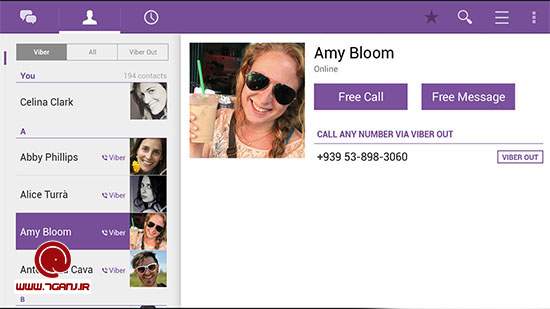
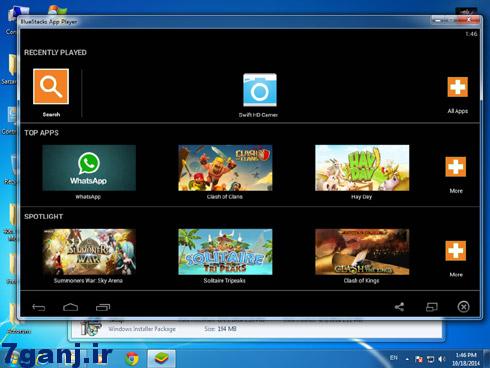
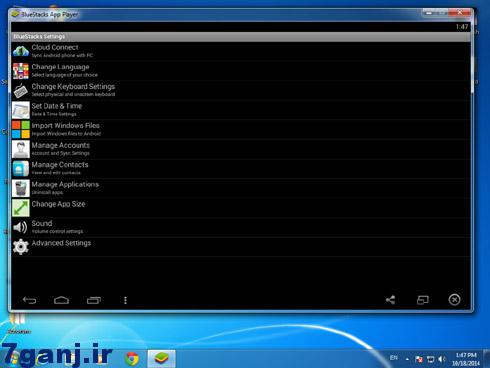
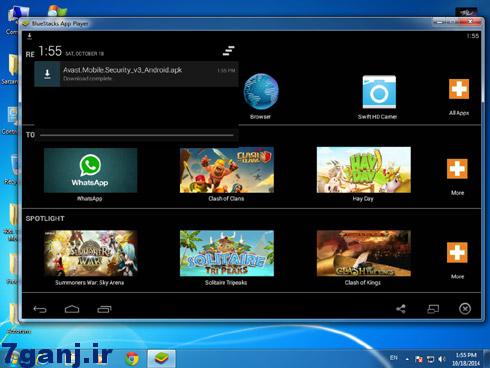
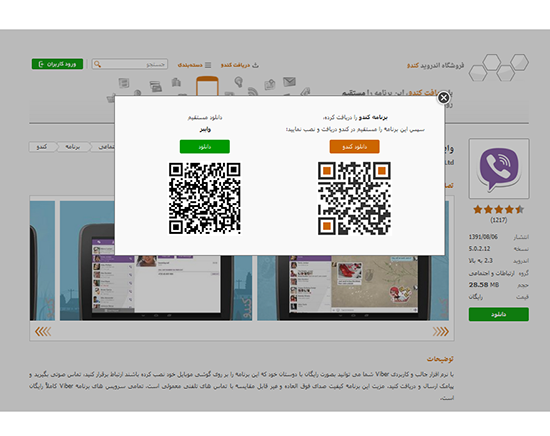
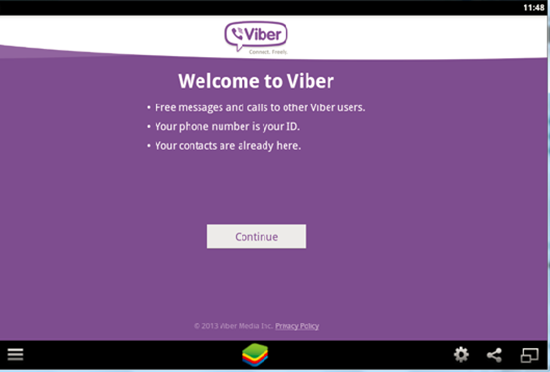
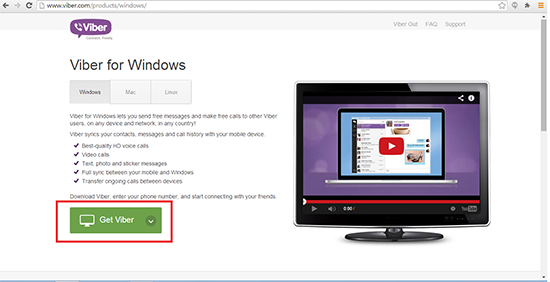
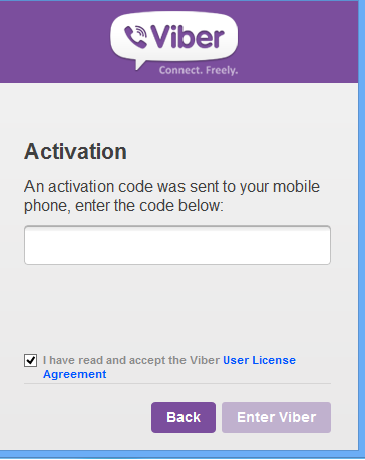
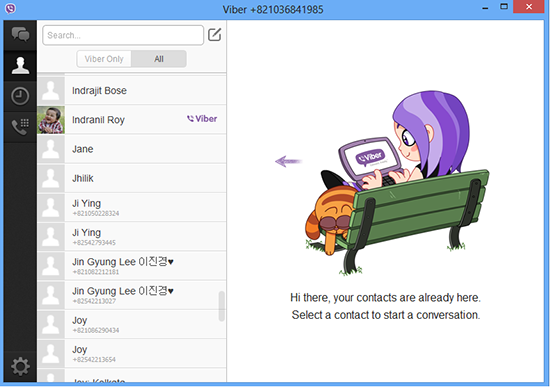
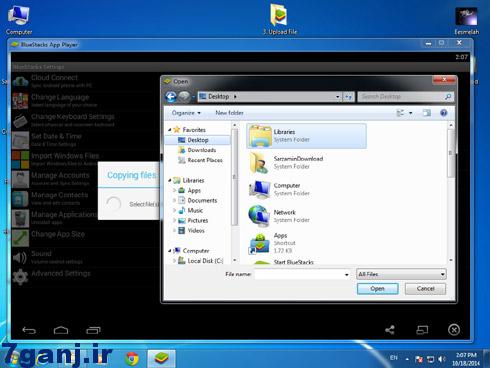
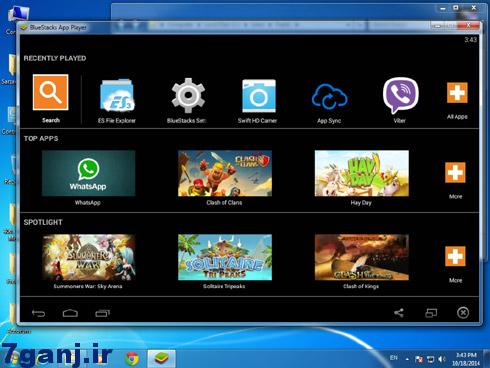
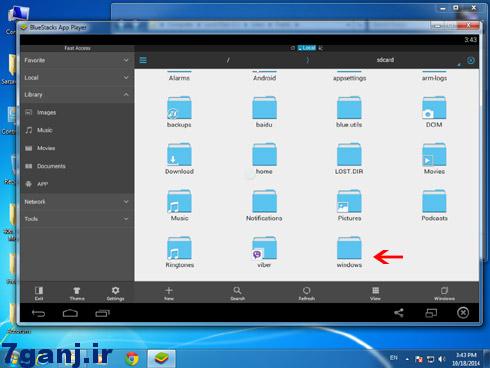
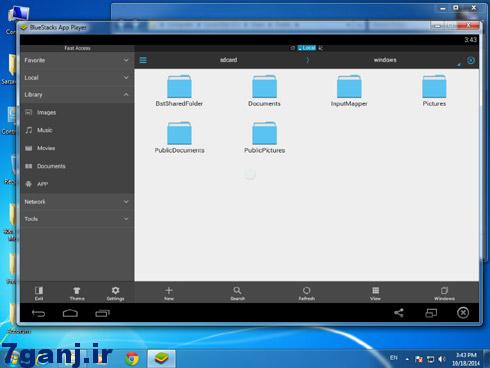
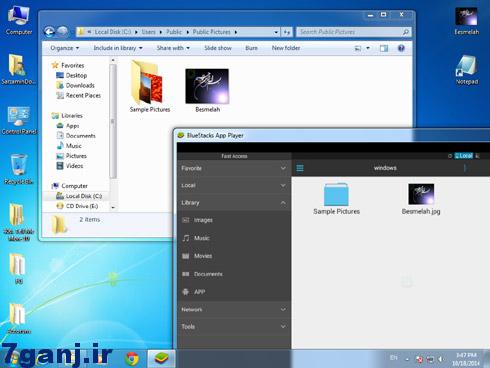



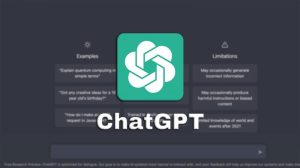








سلام
چطور میتونم از ….شکن تویه بلواستکس استفاده کنم؟یعنی وقتی ….شکن استفاده میکنم تو بلواستکس کار نمی کنه، از کجا باید تنظیمات پراکسی بلواستکس رو فعال کنم؟اصلا داره؟
لطفا زحمت بکشید و زود جواب بدید، بدجور گرفتار شدم این چندروزه
ممنون
سلام دوست عزيز؛ با كمال شرمندگي بايد بگم راهي نيست…
سلام من بارهابرنامه وایبرو نصب کردم امااصلا رو بلواستکس جواب نمیده میگه متاسفانه وایبر توقف کرده است!میشه بگیدمشکلش چیه؟؟؟؟؟؟؟
دوستان زيادي با اين مشكل مواجه شدند… چيزي كه در نهايت متوجه شديم اين بود كه بلواستكس با بعضي نسخه هاي ويندوز همخواني نداره و چنين ارورهايي رو ميده …كه البته از نقاط ضعف خود برنامه ست… و راهش اينه كه يا با حوصله و سماجت زياد ورژن هاي مختلفش رو نصب كني تا شايد يكي ش جواب بده و يا ويندوزت رو عوض كني…
سلام
برنامه بلو استک من منوی اندرویدش نمیاد یعنی رفته چیکار کنم؟؟؟
سلام، در نظرات قبلي توضيح داديم براي حل مشكل زبان بلواستكس رو به انگليسي برگردونين مشكل حل ميشه
ممنون از لطفتون …..
ممنون از لطفتون ….
سلام و خسته نباشید
ممنون از مطلب مفیدتون…من برای اینستاگرام این برنامه رو دانلود کردم…میشه خواهش کنم یه توضیحی راجع به نحوه ی نصب و اجرای اینستا با این برنامه بدین؟
سلام دوست عزيز، ممنونم
موضوع درخواستي شما در مقاله اي با عنوان ” آموزش كامل نصب اينستاگرام در كامپيوتر با كمك بلواستكس ” در سايت منتشر شد
سلام.واسه من کدفعالسازی ازسال نمیشه.چرا؟
دوست عزيز تو نظرات قبلي راه حلهايي براي اين مشكل گفتيم … لطفا مطالعه كنيد…
سلام کسانی که مشکل وایبر موتوقف شده است رو دارند بلوستک از سایت رسمی ش دانلود کنید جواب میده
آقا دست خودم درد نکنه :/ حل شد
دمتون گرم خیلی حال کردم 🙂
فقط اگه کد رو بیشتر از 3 بار بزنید وایبر دسرسی تونا غیر فعال می کنه باس uninstall کنید دباره کار بندازید
خوب خدا رو شكر تا من ببينم خودت حلش كردي 🙂
ممکنه دلیل عدم ورود قرار گرفتن تو لیست سیاه باشه ؟؟(از طرفی فعالیت من هم زیاد نبوده ینی اولین باره که نصب میکنم)
سلام داداش
من این کدرو اول باس تو وایبر لپ تاب بزنم یا تو بلو استیک؟؟ آخه بلو میزنم میگه کد اشتباهه بد تو pc هم جای کد نمیاره که بزنم!!!!
خواهشا ج درس بده نگو ذباره نصب کن !!
من نرم افزار رو در محیط بلو اجرا کردم و کد فعال سازی هم برام ارسال شد اما وقتی شمارم رو در نرم افزار ویندوز وایبر وارد میکنم ازم میپرسه آیا روی گوشی وایبر داری یا نه و به این ترتیب من وارد مرحله ورود کد نمیشم سپاس اگه جواب رو برام میل کنید
قاعدتا نبايد اينجوري بشه…. تا حالا با اين مورد برخورد نكردم …. اين مشكل ديگه ربطي به بلواستكس نداره و از وايبره…. متاسفانه اين برنامه ها هم يك سري نقاط ضعف دارند كه اميدوارم در آينده نزديك برطرف بشن…
راه ساده اي كه ميتونم پيشنهاد بدم اينه كه شما در اطرافتون اگر دسترسي به گوشي اندرويد داريد بهتره كه سيم كارتتون رو در اون گوشي بذاريد تا كد وايبر بهتون ارسال بشه و بعد ميتونيد سيم كارت رو خارج كنيد و احتياجي به بلواستكس هم نداريد در اين صورت فقط كافيه نسخه ويندوز وايبر رو نصب كنيد…. فكر ميكنم دوستاني كه بلواستكس با سيستمشون همخواني نداره و به مشكل بر ميخورند بهتره اين روش رو جايگزين كنند…
بدون داشتن گوشی های جدید چگونه میتوان در کامبیوتر وایبر داشت
دوست عزيز مطلب بالا دقيقا در مورد همين مسئله ست…
سلام اره از هرجایی که توکامپیوتر بود پاک کردم ! الان ارورمیده که برنامه در حال نصبه اما نمیشه دفه اولی که بعده پا کردن نصب کردم تا یه مرحله ای رفت اما هرچی صبرکزدم دیگه پیش نرف قطع کردم باز که رفتم نصب کنم دیگه باز نشدخب بعضی برنامه ب راحتی پاک نمیشن الان ۲تا فایل هست ک پا کنمیشن اسمشون هست بلو استاک ابدیتر وبلو استاک یوزر شکل یه کره هستن ک پا ک نمیشن !!
هر سيستمي قلق خودشو داره، حتما راهي براي پاك كردنش هست…بهتره از يكي از اقوام و آشنايان كه قلق كار دستشونه كمك بگيريد…
سلام خسته نباشید توروخدا کمکم کنین اه خسته شدم بس این برنامه رو دانلود کردم اما اتفاقی نیوفتاد!!من ۴ماه راحت از این برنامه براواتس اپ استفاده میکردم با وجده اینکه فیلم دانلود نمیشد همه عکسارو نمیشد فرستاد اما خوب بود اما خود برنامه پیغام داد که واتس اپ پا کنید دوباره دانلود کنید منم پا ک کردم اما دیکه نشد منم برنامه رو از همه جا لب تاب پاک کردم از اول نصب کردم اما کار نمیکنه ارور میده که در حال نصبه اما نمیشه وااای خواهش میکنم برنامه اندی هم نمیشه
دوست عزيز بلواستكس رو پاك كنيد و دوباره نصب كنيد اگر نشد ورژن ديگه اي رو امتحان كنيد